提供項目關係人意見反應與測試與意見反應延伸模組
Azure DevOps Services | Azure DevOps Server 2022 - Azure DevOps Server 2019
項目關係人可以根據測試和意見反應延伸模組,使用輕量型端對端流程,回應 Azure DevOps 中產生的使用者劇本和功能的意見反應要求。 只有具有基本存取權的使用者才能要求意見反應。 基本使用者可以使用本主題中所述的流程來提供意見反應。
注意
此輕量型端對端流程僅適用於 Web 應用程式和使用 Azure DevOps。 若要取得傳統型應用程式或舊版 TFS 的意見反應,請使用取得有關 Microsoft 摘要 back Client 的意見反應中所述的意見反應流程。
提供自願意見反應
即使您未收到 意見反應要求,也請使用測試與意見反應延伸模組來提供自願意見反應。
重要
Azure DevOps Service 中已不再提供 [要求意見反應 ] 快捷方式功能表。 不過,您可以透過其他方法要求意見反應,例如透過電子郵件、聊天和 測試與意見反應延伸模組。
使用
 工具列中的圖示,在您的瀏覽器中開啟 [測試與意見反應] 擴充功能。
工具列中的圖示,在您的瀏覽器中開啟 [測試與意見反應] 擴充功能。在 [ 連線設定] 頁面中,選取 [ 已連線]。
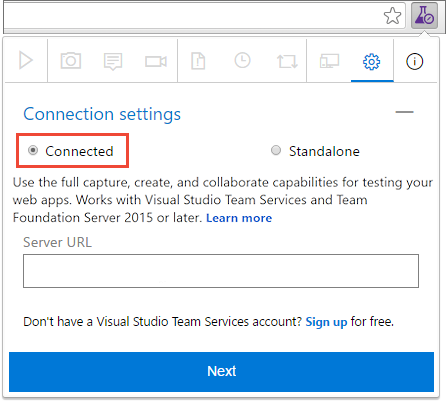
聯機到伺服器和適當的專案或小組。
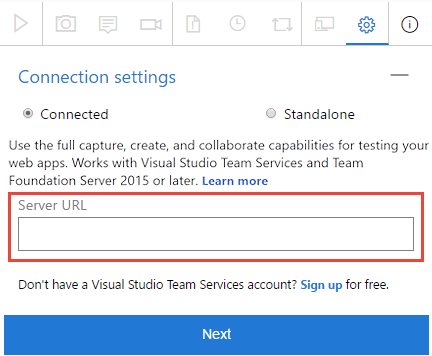
啟動探勘測試會話。

開啟您想要提供意見反應的應用程式,並開始您的意見反應。 例如,選取 [ 擷取螢幕快照]。

您可以使用擴充功能的所有功能,例如擷取螢幕快照、筆記和螢幕錄製。
某些瀏覽器可能無法提供所有擷取功能。 如需延伸模組,請參閱支援的網頁瀏覽器。
完成擷取意見反應時,請選擇 [提供意見反應]。
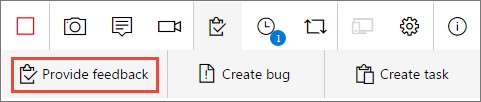
您可以選擇在提交意見反應時建立 Bug 和工作。 此程式與這裡所述相同。
您擷取的所有意見反應都會以回應形式顯示。 輸入適當的標題,並選擇性地為您要測試的功能選取星號評等。
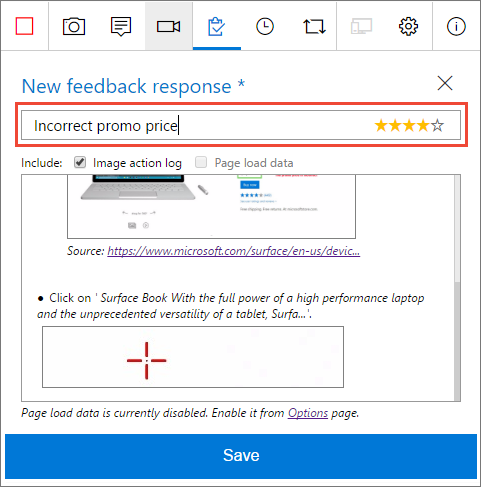
儲存 您的意見反應,這會在 Azure DevOps 中建立工作專案,其中包含您的所有意見反應。
如有必要,請繼續擷取更多意見反應。 您可以針對相同的意見反應要求提交多個意見反應回應、Bug 和工作。
選取 [ 停止 ] 圖示以結束您的意見反應會話。
